È passato molto tempo dall'ultima volta che ho realizzato un tutorial davvero originale e stasera ho finalmente avuto la musa ispiratrice per creare qualcosa che si distingua. Posso già vedere come questo tutorial diventerà un capolavoro classico una volta guadagnato popolarità, quindi siediti e leggi, non dimenticare di aggiungere questo sito ai segnalibri e iscriverti al nostro feed, per assicurarti di non perdere mai nulla del nostro futuro tutorial e omaggi.
Ispirazione: Anche se i film horror di oggi sono tutti piuttosto scadenti, molto prevedibili e sempre deludenti, ho tratto ispirazione da uno dei film famigerati e impopolari – "Long Distance“, con protagonista la bellissima Monica Keena. Non sorprenderti se non ti dice niente, sarei sorpreso se lo facesse. Io stesso, tuttavia, adoro la copertina/poster di questo film, la trama originale e ho deciso di creare il mio piccolo scenario con la mia piccola trama, che si riflette più o meno nella locandina del film.

Quindi iniziamo. La dimensione della tela è in realtà una tua scelta, potresti voler renderla leggermente più lunga o addirittura più grande perché inizialmente lavoriamo con una piccola immagine qui.
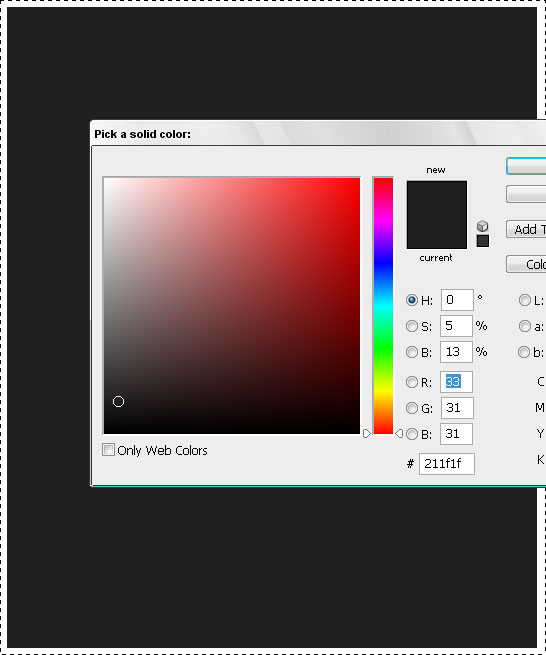
Dipingi la tua tela in un colore scuro, abbiamo usato # 211f1f.
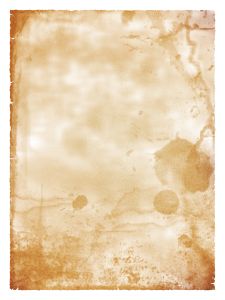
Prendi uno degli sfondi sgangherati che ti piace usare, assicurati che sia abbastanza chiaro e non troppo scuro. Abbiamo utilizzato una fantastica immagine da qui.
Non è necessario usare carta vecchia macchiata come ho usato qui. Puoi anche usare la superficie dei mattoni, il legno vecchio o qualsiasi altra struttura dall'aspetto antico perché questo non sarà il tuo leitmotiv, abbiamo solo bisogno di qualcosa che stia sullo sfondo.
Una volta scaricata la texture che desideri utilizzare, passiamo al passaggio successivo.
Incolla lo sfondo che hai scaricato sulla tela scura su cui stai lavorando. Dovrai ridimensionarlo o ridimensionarlo. Non mi sono preso la briga di scaricare la versione completa di questo sfondo, quindi ho semplicemente preso la piccola immagine e l'ho allungata sulla tela perché in questo caso non ci importa perdere un po' di qualità.
Una volta incollato e ridimensionato, imposta le opzioni di prestito dello sfondo su “Copertura“. Dovresti averlo così..
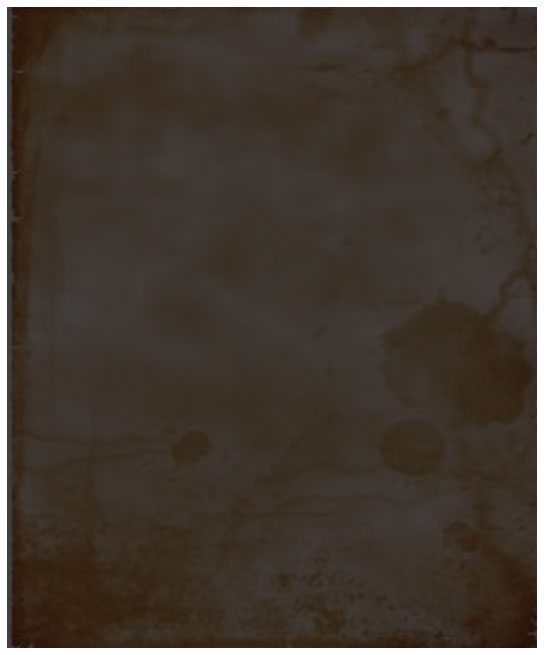
Una volta mescolato questo sfondo, aggiungiamo altri effetti horror-grunge. Se la tonalità della tua tela risulta essere diversa, non preoccuparti, la sovrascriveremo tutta in bianco e nero, quindi i colori al momento sono irrilevanti.
Successivamente, abbiamo preso questo bella immagine dell'impronta digitale, chiamata "Tint black 2". Ancora una volta, incollalo sulla tela, ridimensionalo e posizionalo leggermente sopra il centro...
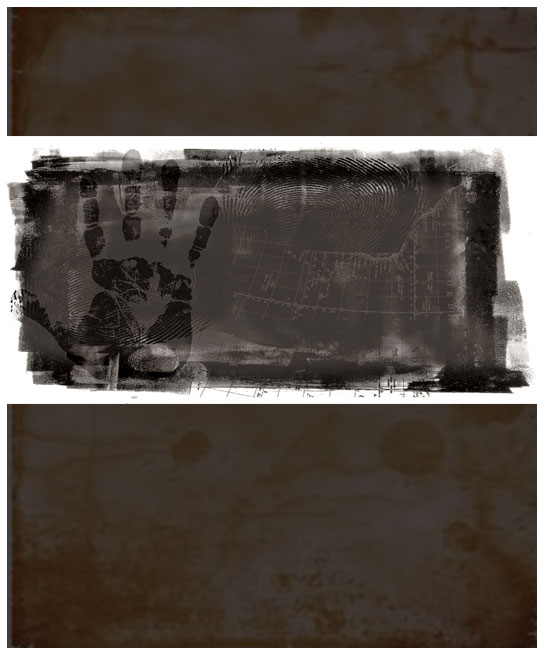
Imposta le opzioni di fusione su "Colore più scuro" e Opacità a 80%.
Questo è più o meno come dovrebbe apparire.
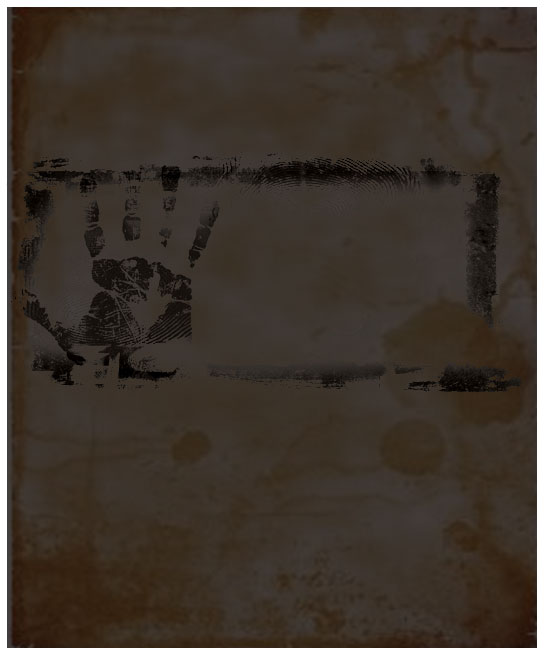
La prossima cosa di cui abbiamo bisogno è un modello per il nostro personaggio principale nel film. Qui non posso davvero darti consigli, sentiti libero di usare qualsiasi foto che ti piace davvero, se vuoi — usa la tua e poi stampala come poster, potrebbe essere un'ottima idea per la tua camera da letto! Quindi... Scegli la foto di una ragazza. Volevamo avere un look drammatico, quindi abbiamo scelto una foto fantastica scattata da Zsolt Dreher di una donna sotto la pioggia. Puoi scaricarlo qui.
Apri il file in Adobe Photoshop. Questo file era troppo scuro, quindi dovevamo correggere le ombre, altrimenti nel nostro risultato finale (scuro) non saremo in grado di vedere il suo viso.
Vai su Immagine >> Regolazioni >> Ombra/Evidenziazione. Applica le seguenti impostazioni (automatiche)...
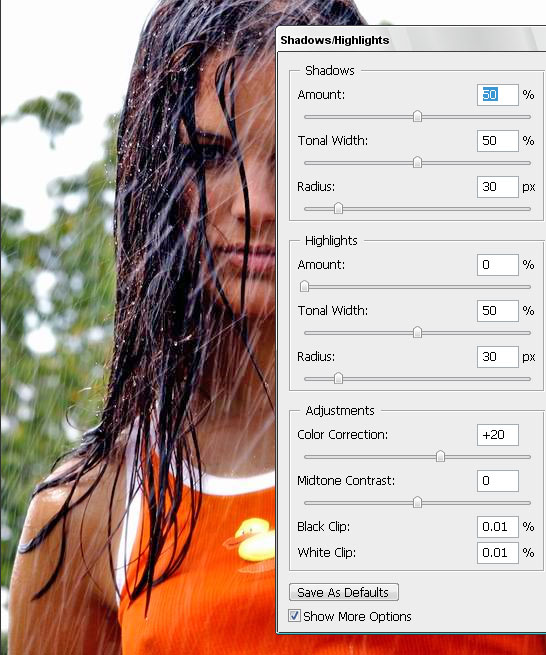
Premere OK.
Ora vai Immagine >> Regolazioni >> Mappa gradiente. Scegli il gradiente tra bianco e nero, questo dovrebbe essere predefinito. Se ottieni un'immagine "negativa" (con colori venerati), fai semplicemente clic sulla casella "inversa". Grazie alla correzione ombre/luci che abbiamo effettuato nel passaggio precedente, otterrai una classica foto in bianco e nero con un buon contrasto.
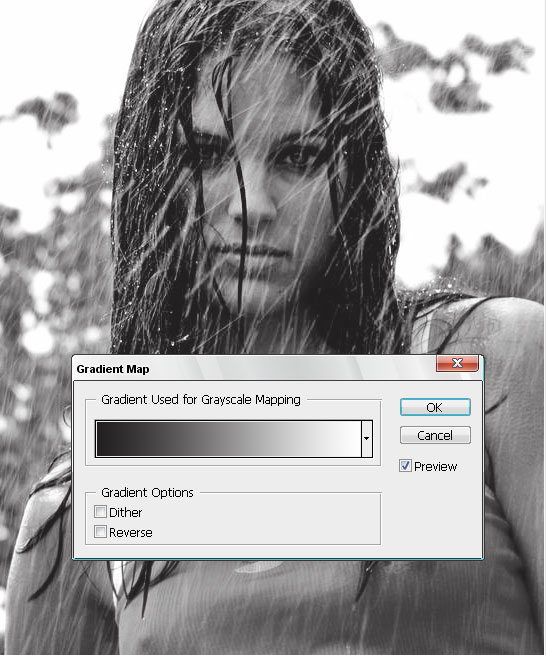
Vogliamo che tutto si fonda bene, quindi posizioniamo la foto della ragazza su tutti gli strati che abbiamo finora e impostiamo l'opzione di fusione su "Copertura".
Non preoccuparti se ottieni un mix disordinato di immagini perché risolveremo anche questo in seguito. La cosa più importante è che l'immagine del personaggio principale (la donna, nel nostro caso) sia visibile e non troppo scura.
Per evitare che lo strato precedente con le impronte digitali oscuri il nostro personaggio, utilizza lo strumento Gomma con un pennello morbido per rimuovere eventuali impronte digitali dal viso e dal corpo.
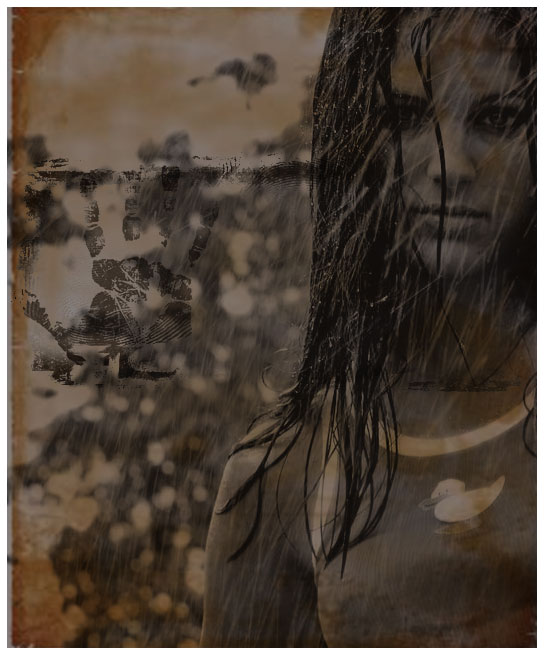
Vogliamo aggiungere ancora altro al ns progettazione di poster, poiché è la locandina di un film, deve avere un CONCETTO. E deve riflettere e rappresentare quel concetto inquietante e misterioso. Quindi ho cercato un aspetto bello e pesante foto di una strada, scattata dalla fotografa rumena Pniti Marta, e abbiamo deciso di fonderla per inserirla nella nostra composizione.
Prendi la foto della strada e posizionala sopra la tela sgangherata, ma sotto il volto della donna e gli strati di impronte digitali. Imposta le opzioni di fusione su "Luminosità", proprio come vedi nell'immagine qui sotto.
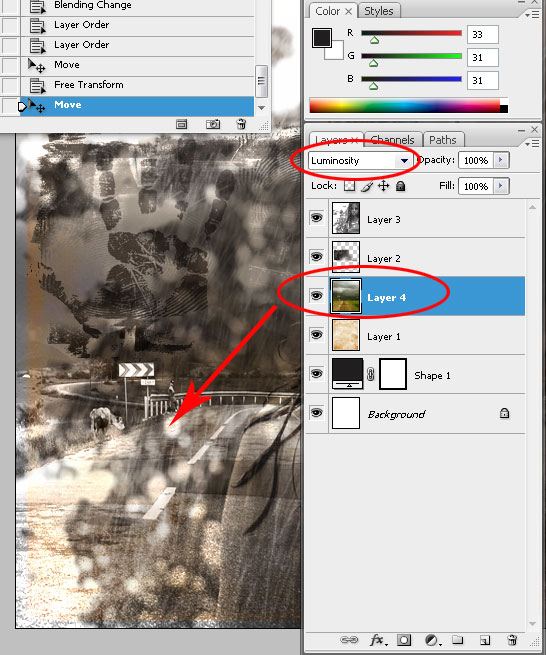
Finora, questo dovrebbe essere il risultato. Tieni presente che se lavori con immagini diverse e non con quelle che abbiamo utilizzato per questo tutorial di Photoshop, il risultato potrebbe essere diverso, più scuro o più chiaro, con un contrasto migliore o peggiore. Prova a continuare a seguire il tutorial e vedi se migliora quando aggiungiamo più livelli.
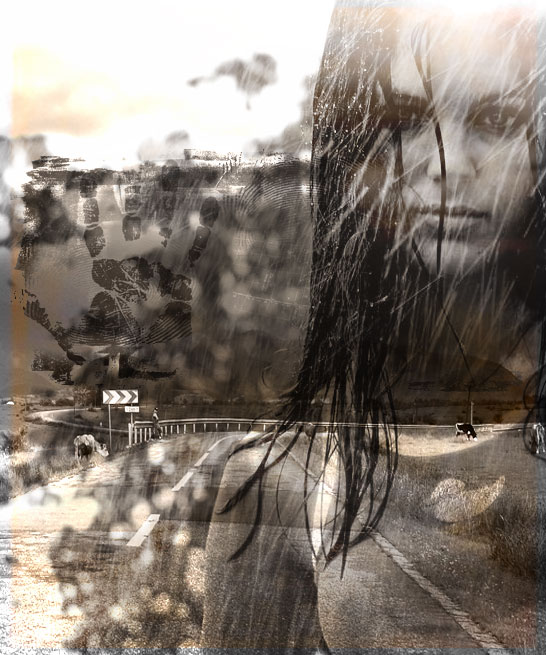
Successivamente, abbiamo bisogno di un elemento horror classico e drammatico e non potrei pensare a una foto d'archivio migliore da utilizzare Silhouette di Cathy Kaplan. Ho preso la sua immagine e poiché ancora una volta non volevo aspettare che venisse scaricata l'immagine grande, ho usato quella piccola e l'ho allungata per adattarla alle dimensioni della tela, il che mi ha dato anche l'effetto sfocato leggermente pixelato che volevo ottenere .
Incolla l'immagine piccola (o grande) sopra la tela digitale, premi Ctrl+T, e mentre tieni il SPOSTAMENTO tasto premuto, per evitare di perdere la proporzione.
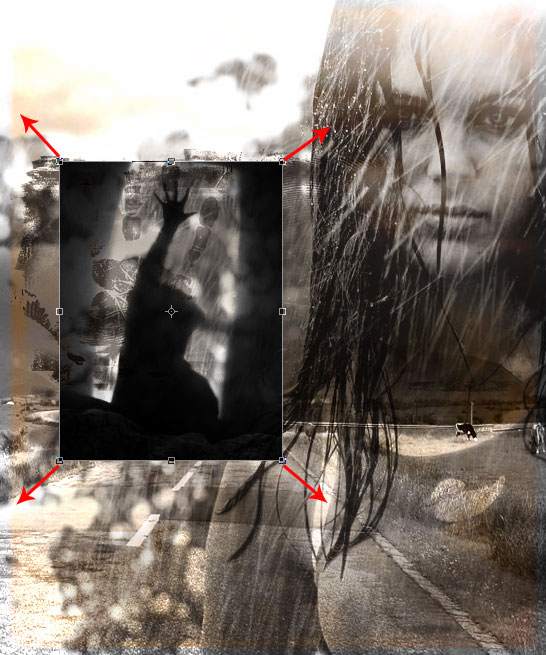
Imposta l'opacità di Silhouette su 80%.
Trascina il livello della silhouette sotto il livello della ragazza e delle impronte digitali, ma mantienilo sopra il livello della foto della strada. L'immagine qui sotto dovrebbe riflettere i risultati ottenuti finora. Se hai perso il conto con le sequenze di livelli e di conseguenza il tuo poster risulta essere piuttosto diverso, ecco l'ordine dei nostri livelli finora, dal basso verso l'alto:
Strato di colore scuro (#211f1f) >> Carta grunge >> Strada >> Silhouette ombra >> Impronte digitali >> Ragazza sotto la pioggia
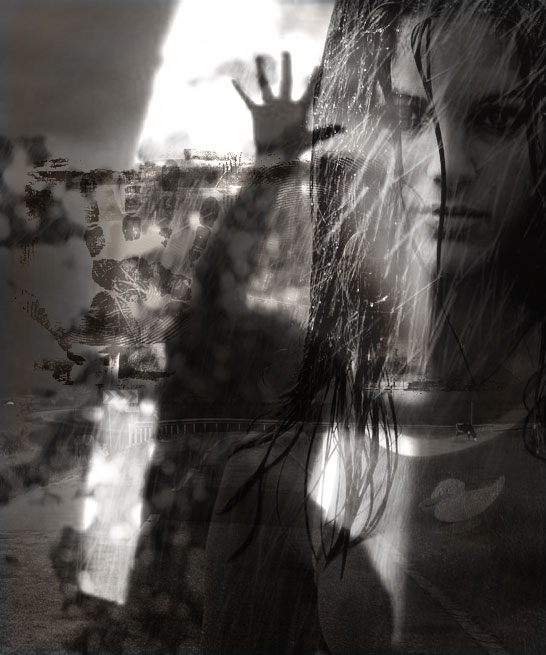
Successivamente, quando abbiamo un fantastico sfondo bianco e nero (è diventato bianco e nero quando abbiamo posizionato sopra uno strato di silhouette incolore), è il momento di aggiungere i piccoli dettagli piccanti e il titolo. Cominciamo con un cliché che ogni film horror avrà dentro, e la maggior parte di essi lo avrà anche sul poster: coltello coperto di sangue! (sì, finalmente siamo arrivati alla parte del tritatutto!) Scegli l'arma che preferisci; abbiamo optato per un classico coltello da cucina che ho pescato anche da SXC.hu. Ritaglia lo sfondo bianco (nel mio caso ho semplicemente cancellato il bg con un clic utilizzando lo strumento Gomma magica, quindi seleziona la parte rimanente (col coltello stesso, selezionalo tenendo premuto il tasto CTRL e premendo sul livello nella tavolozza dei livelli), quindi Sono andato su Seleziona >> Modifica >> Contratto e l'ho impostato su 1 px, quindi ho premuto Maiusc + CTRL + I per invertire la selezione e premuto cancella. Voilà, il coltello è ben ritagliato.
Posiziona il coltello da qualche parte nella parte inferiore della tela per assicurarti che non oscuri nessuno dei nostri personaggi accuratamente selezionati.

È ora di aggiungere un titolo agghiacciante. Dato che il nostro poster è piuttosto occupato, ho creato un nuovo livello e, utilizzando un colore nero con un pennello morbido, ho aggiunto una piccola nuvola nera in basso, dove intendo posizionare il mio titolo.
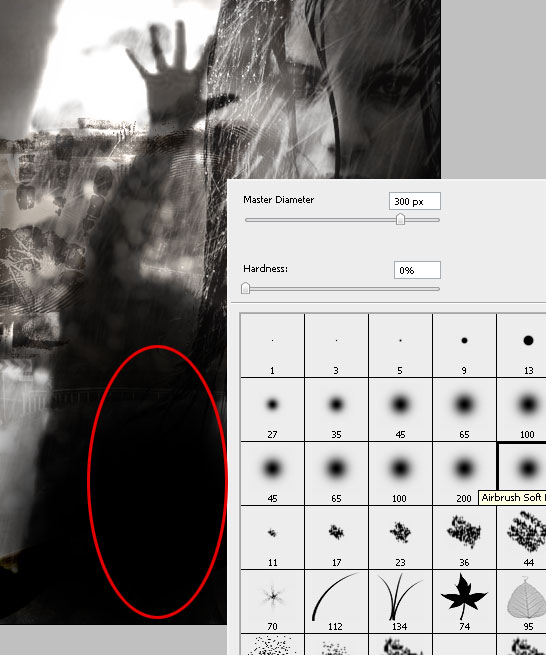
Per decorarlo un po' di più, ho anche preso una delle forme che ho nel computer e l'ho aggiunta sopra la nuvola nera per dare al nostro poster un aspetto più gotico.

Ho preso anche un'altra forma, di una tonalità leggermente più chiara e l'ho posizionata sopra lo strato di nuvole nere. Ora questo conferisce al poster un'atmosfera più diabolica.

Infine, la parte più importante: il titolo. Ne abbiamo fatto uso Carattere Birch Std scrivere “Laura's”, in bianco, 109pt lettere; e abbiamo posizionato il nome sopra la macchia nera che abbiamo precedentemente realizzato nella parte inferiore della tela.

Applica queste impostazioni di gradiente, andando a Livello >> Stile livello >> Sovrapposizione sfumatura.. Puoi anche aggiungere un'ombra come abbiamo fatto noi, ma solo se hai una sensazione generale scura sulla tela, altrimenti l'ombra rovinerà l'aspetto misterioso.
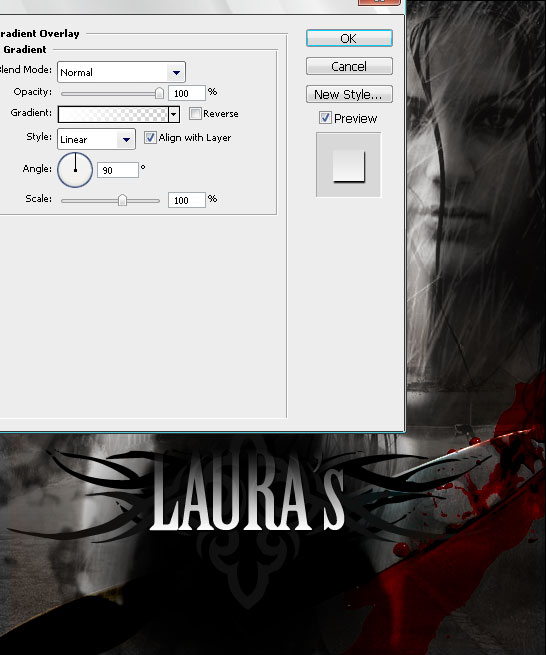
La seconda parola nel nostro titolo è scritta a mano, cosa più tipica dei film horror e suggerisce che sia stato uno psicopatico a scriverla lui stesso, con il sangue. Abbiamo deciso di utilizzare un font dal nome ottimistico: "Chiller" (il download costa 29,00 USD). Inoltre, basta scegliere una tonalità rosso/scarlatto a tua scelta e applicare una leggera sfumatura, per dare maggiore profondità al carattere.

Questo è tutto, davvero. Spero che il tutorial ti sia piaciuto e che ti aiuterà a creare qualcosa di bello per te, la tua famiglia o i tuoi amici.

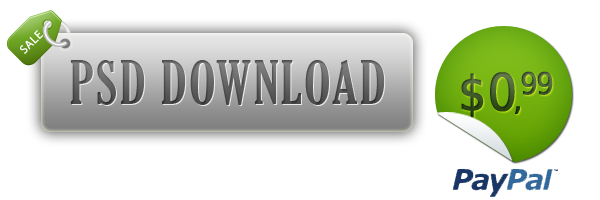
Il file PSD scaricato è ESATTAMENTE ha le stesse dimensioni dell'immagine di anteprima che vedi, ovvero 546*655 pixel e presenta tutti i livelli che vedi nel tutorial. NON vendiamo né affiliamo con fotografi le cui immagini è stato usato. Questo file PSD è SOLO a scopo didattico, se non riesci a seguire il tutorial, puoi scaricare il file sorgente e imparare meglio da esso.



[…] Dati click >aici< pentru a continua Adauga linkul pe blogul/siteul tauhttp://portalul.net/grafica-2d/photoshop/efecte-poze/creati-un-poster-horror/" >Crea un poster horror Aggiungi ai preferiti […]
Bellissimo tutorial, sembra molto carino, la parte dell'immagine con la mano della donna in aria, mi ricorda la scena dell'auto di Titanic!! è da lì che è stata presa l'immagine
Puoi ancora vedere la mucca sullo sfondo lol
@ Chris, mi hai fatto ridere dalle risate con questo commento!
Eccezionale!!! Grazie mille per aver condiviso questo! Ho appena seguito il tutorial e ho ottenuto qualcosa di simile.
Bel tutorial! Sicuramente qualcosa da provare, per fortuna hai fornito i collegamenti alle foto d'archivio. Grazie per aver condiviso questo tutorial. Continua così!
[…] Film horror […]
[…] Visualizza il tutorial […]
Ottimo lavoro grazie
[…] Link: http://pswish.com/create-classic-horror-movie-poster-lauras-counterplay/ […]
Grazie per i vostri commenti ragazzi!
Che ritocco fotografico davvero eccezionale e meticoloso. Adoro l'attenzione ai dettagli. Grazie per la condivisione!
ottimo lavoro, l'ho usato per uno dei miei progetti in un corso di computer art! ma ho notato qualcosa, sull'occhio sinistro della ragazza ci sono 2 occhi, non so se avresti potuto usare lo strumento timbro clone lì dentro, ma l'ho appena notato.
conosco quell'impronta digitale ahahah grazie per aver condiviso questo fantastico tutorial amico! mi è veramente piaciuto!
Apik2..(fantastico)!!
[…] Crea un poster di un film horror classico – Blog di tutorial di Photoshop […]
[…] Crea il poster di un film horror classico – Il controgioco di Laura […]
Che ne dici di questo "horror classico"? Sembra nella migliore delle ipotesi amatoriale e, onestamente, faresti pagare a qualcuno 99 per questo PSD? Sei serio?
Bel post sul blog. Un modo interessante per creare l'effetto.
[…] Immagine della locandina del film “The Highrise” di dreamglow Pumpkincat210 un altro fantastico tutorial: loreleiwebdesign.com/2009/05/14/create-classic-horror-mov… […]
[…] Immagine della locandina del film “The Highrise” di dreamglowpumpkincat210 un altro fantastico tutorial: loreleiwebdesign.com/2009/05/14/create-classic-horror-mov… […]
[…] 3. Crea un poster di un film horror classico […]
[…] Immagine della locandina del film “The Highrise” di theinvisiblewombat, un altro fantastico tutorial: loreleiwebdesign.com/2009/05/14/create-classic-horror-mov… […]
[…] 7. Crea il poster di un film horror classico – Il controgioco di Laura […]
[…] Le immagini del poster del film “The Highrise” possono essere trovate su Flickr. un altro fantastico tutorial: loreleiwebdesign.com/2009/05/14/create-classic-horror-mov… Immagine di […]
[…] Immagine della locandina del film “The Highrise” di Pumpkincat1077, un altro fantastico tutorial: loreleiwebdesign.com/1091/210/1072/mаke-classic-horror-mov… […]
[…] un altro fantastico tutorial: loreleiwebdesign.com/2009/05/14/create-classic-horror-mov… […]
[…] Crea il poster di un film horror classico – Il controgioco di Laura […]
[…] Crea il poster di un film horror classico – Il controgioco di Laura […]
Sembra un buon tutorial ma implica molto. La maggior parte dei principianti che vogliono imparare facendo semplicemente non sanno come svolgere la maggior parte dei compiti qui. Altri tutorial mostrano immagini passo passo o spiegano come trovare le opzioni e cosa premere, ma questo sembra andare da A a G nello stesso "passaggio".
Forse quando ne saprò di più mi tornerà utile, ma per ora è troppo frustrante dover fare riferimento ad altri siti per scoprire come eseguire ogni cosiddetto “passo” (più simile a un salto in lungo!).
Se sei un n00b, stai lontano da questo.
[…] Crea il poster di un film horror classico – Il controgioco di Laura […]
continuate ad istruirci con questi tutorial acquistare giochi Spotify ed
acquistare membri di Telegram
[…] 17. Crea il poster di un film horror classico – Il controgioco di Laura […]
Che sia o meno piacevole sapere a quante attività hanno aderito ciascuno e come in generale lo hanno fatto
non ha soldi?